Fix: Samsung Galaxy Z Fold 4 slår seg ikke på
Miscellanea / / April 29, 2023
Nylig har mange brukere registrert klager på Samsung-fora som indikerer at Samsung Galaxy Z Fold 4 ikke slår seg på. Enheten har vært ganske populær i nyheter med sitt nyeste design og tilbud. Like etter lanseringen måtte mange brukere imidlertid møte flere problemer med holdbarheten til smarttelefonen. I dette innlegget vil vi utforske dette problemet i detalj og dele noen feilsøkingsmetoder for å fikse det samme.
Det er flere faktorer som spiller når enheten ikke slår seg på. Når det gjelder Galaxy fold-enheter, er det vanligvis en slags teknisk feil eller maskinvarefeil også. I noen tilfeller er selve strømknappen ødelagt, noe som fører til slike problemer. Men ikke bekymre deg, siden feilsøkingsmetodene nedenfor vil prøve å hjelpe deg.

Sideinnhold
-
Fix: Samsung Galaxy Z Fold 4 slår seg ikke på
- Metode 1: Lad telefonen
- Metode 2: Se etter ekstern skade
- Metode 3: Bruke en annen lader og ladekabel
- Metode 4: Hard tilbakestill Galaxy Z Fold
- Metode 5: Se etter programvareoppdatering
- Metode 6: Spam Power-knapp
- Metode 7: Slett buffer og data ved hjelp av gjenopprettingsmodus
- Metode 8: Tilbakestill enheten med gjenopprettingsmodus
- Metode 9: Kontakt Samsung Service
- Konklusjon
Fix: Samsung Galaxy Z Fold 4 slår seg ikke på
Selv om det er en flaggskiptelefon med en dyr prislapp, men det betyr ikke at den ikke kan ha noen tekniske problemer. I det siste har mange brukere tatt opp problemet med at enhetene deres ikke slår seg på. I denne utgaven kan det hende at smarttelefonen ikke slår seg på når du trykker på strømknappen, eller den kan bare slå seg av tilfeldig og ikke slå seg på igjen.
Metode 1: Lad telefonen
Noen ganger kan telefonen vår bli fullstendig utladet og få oss til å tro at enheten har et problem. Så sørg for at du krysssjekker dette ved å lade telefonen i 10-20 minutter før du slår den på igjen.
Metode 2: Se etter ekstern skade
Det er veldig vanlig at det på grunn av brukerens uforsiktighet oppstår fysisk skade på smarttelefonen eller vann kan gå inn i smarttelefonen som forårsaker problemet. Hvis det er tilfelle, bør du umiddelbart kontakte Samsung og gå til servicesenteret for reparasjon.
Annonser
Metode 3: Bruke en annen lader og ladekabel
Det er ganske mulig at laderen eller ladekabelen du bruker er defekt. Derfor er enheten utladet og kan ikke slås på. Så sørg for at du lader Galaxy Fold 4 med en passende lader og kabel.
Les også: Løs: Samsung Galaxy Z Flip 4 og Z Fold 4 problem med svart skjerm
Metode 4: Hard tilbakestill Galaxy Z Fold
I mange tilfeller oppstår problemet med at Galaxy Z Fold 4 ikke slår seg på på grunn av at enheten er i søvnstadium. I et slikt stadium må enheten tilbakestilles hardt for å fungere ordentlig.
Trinn for å tilbakestille Galaxy-enheten din:
Annonser
- Trykk og hold inne strøm- og volum ned-knappene samtidig.
- Vent til Samsung-logoen vises på skjermen.
Metode 5: Se etter programvareoppdatering
Noen ganger kan dette problemet oppstå på grunn av utdatert programvare som kan løses ved å oppdatere galakseenheten til den nyeste versjonen. Bare sjekk om det har kommet noen oppdateringer til enheten din.
- Gå til Innstillinger og søk etter Programvareoppdatering.
- Trykk på se etter programvareoppdateringer.

- Hvis du får beskjed om at programvaren er oppdatert, trykker du på OK.
- Hvis en programvareoppdatering er tilgjengelig, trykk på Last ned.
- Når nedlastingen er fullført, trykk på Installer nå.
Merk: Hvis du ikke kan oppdatere enheten, kan du be Samsung Care om å oppdatere enheten for deg.
Metode 6: Spam Power-knapp
Noen ganger setter strømknappen seg fast, og telefonen slår seg ikke på. For å løse det, prøv å spam strømknappen til enheten slår seg på. Hvis enheten slår seg på etter denne aktiviteten, betyr det vanligvis at strømknappen er skadet og må skiftes ut.
Metode 7: Slett buffer og data ved hjelp av gjenopprettingsmodus
Alle Android-enheter kommer med en gjenopprettingsmodus som du kan benytte deg av i nødstilfeller som - enheten slår seg ikke på eller et oppstartssløyfeproblem. Her vil du kunne utføre en tilbakestilling av enheten eller slette enhetsbufferen og mange flere avanserte prosesser for å fikse enheten din.
Les også: Løsning: Samsung Galaxy Z Flip 4/ Z Fold 4 Ghost Touch-problem
Annonser
- Først holder du strømknappen og volum opp samtidig i 5 sekunder.
- Slipp knapper når du kjenner en vibrasjon/logo vises på skjermen.
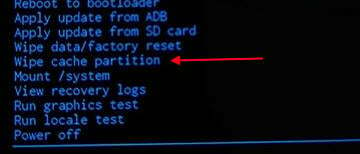
- Når du har startet opp i gjenopprettingsmodus, velg alternativet Tørk cache-partisjon.
- Bekreft alternativet med volum opp-knappen.
- Vent til enheten fullfører prosessen og start på nytt.
Metode 8: Tilbakestill enheten med gjenopprettingsmodus
Hvis det ikke hjelper å tømme hurtigbufferen og dataene, kan du gjøre en fabrikktilbakestilling av enheten. Fabrikkinnstilling vil bringe enheten tilbake til fabrikkstadiet og skal fungere problemfritt. Vær oppmerksom på at tilbakestilling av enheten til fabrikkmodus vil slette alt ditt personlige innhold.
- Først holder du strømknappen og volum opp samtidig i 5 sekunder.
- Slipp knapper når du kjenner en vibrasjon/logo vises på skjermen.
Annonse

- Når du har startet opp i gjenopprettingsmodus, velg alternativet tørk data / tilbakestilling til fabrikk.
- Bekreft alternativet med volum opp-knappen.
- Vent til enheten fullfører prosessen og start på nytt.
Metode 9: Kontakt Samsung Service
Hvis noen av løsningene ovenfor ikke hjelper deg, må du besøke Samsungs servicesenter. De vil kunne kryssundersøke enheten din og anbefale eventuelle fysiske reparasjoner om nødvendig.
Konklusjon
Dette bringer oss til slutten av denne veiledningen for å fikse Samsung Galaxy Z Fold 4 som ikke slår på problemet. Vær oppmerksom på at Galaxy Z Fold er en veldig delikat enhet da den kommer i kategorien sammenleggbare enheter. Imidlertid kan problemer der enheten ikke kommer seg på enten skyldes programvare- eller maskinvarefeil. Ovennevnte feilsøkingsmetoder vil hjelpe deg med å fikse problemet. Hvis ingenting fungerer, bør du kontakte ditt nærmeste Samsung Care-senter for å søke profesjonell hjelp.



